
Excel處理數據過程中,文字方塊的連動儲存格扮演著關鍵的角色,甚至利用文字方塊連動儲存格,用關鍵字搜尋特定文字,在閱讀數據時帶來更高效和動態的數據管理體驗,
在設定過程中,會使用到SEARCH、AND函數,當然,在文章中也會針對公式進行解釋,於是,
本文教學:如何利用文字方塊,搜尋特定關鍵字,並且標示顏色。
練習檔連結下載:請點我。
為確保檔案完整,請下載後使用。
Step1:插入文字方塊
開啟開發人員功能,如何開啟請參考以下文章:
1.在功能區選擇 開發人員>控制項>插入>ActiveX控制項>文字方塊。

Step2:設定LinkedCell
點選文字方塊>右鍵>選擇內容>跳出屬性視窗>在LinkedCell處,輸入:G5>輸入完成後關閉。
- LinkedCell是什麼?
中文名稱叫連結回傳(臆測),透過在屬性視窗LinkedCell,輸入欄位位置(G5欄位),之後讀者在文字方塊內輸入文字時,輸入的文字會顯示於LinkedCell輸入的欄位位置內(G5欄位)。
- 為什麼是G5?
文字方塊的大小,可以將G5欄位完全覆蓋住僅此而已,讀者也可以選擇其他欄位。

Step3:設定格式化的條件
框選資料範圍,如下圖:C3:D60欄位。
選擇功能區>常用>設定格式化的條件>新增規則>選擇最後一個「使用公式來決定要格式化那些儲存格」。
1.輸入公式:=AND(SEARCH($G$5,C3),$G$5<>"")
2.然後,點擊格式>儲存格格式>填滿>選擇橘色>確定。
公式說明:
- AND(…):需同時符合SEARCH($G$5,C3)搜尋的到數;$G$5<>""非空白,這2個條件後,公式函數才會成立。
- SEARCH($G$5,C3):在C3欄位裡,搜尋$G$5欄位裡的文字。
注意:因為$G$5已經鎖定,所以在套用範圍內的數值,都會和$G$5進行比對。
- $G$5<>""):當$G$5欄位非空白時候。
設定此公式列的原因,是為了避免當G5欄位為空白時,顯示下圖結果。

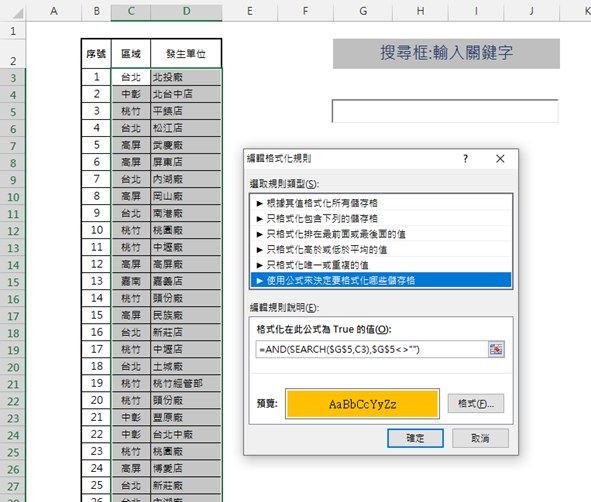
Step4:測試一下
測試如果都沒問題的話,就會如下圖一樣。





 留言列表
留言列表